Conoce las nuevas funciones de la cámara de la serie Galaxy S22
La aplicación Cámara mejoró con nuevas especificaciones, elementos rediseñados y funciones actualizadas. Sigue leyendo para conocer más sobre cómo utilizar la cámara al máximo.
Antes de intentar las siguientes recomendaciones a continuación, asegúrate de verificar que el software de tu dispositivo y las aplicaciones relacionadas estén actualizados con la última versión. Para actualizar el software de tu dispositivo móvil, sigue estos pasos:
Paso 1. Ve a Ajustes > Actualización de software.
Paso 2. Selecciona Descargar e instalar.
Paso 3. Sigue las instrucciones que aparecen en pantalla.
Lee la descripción de la cámara de la serie Galaxy S22
Con Galaxy S22, S22+ y S22 Ultra, puedes tomar fotos profesionales con un solo toque. Los elementos rediseñados de la vista previa facilitan más que nunca el tomar fotos. Puedes tomar fotos increíbles de tu mascota con el modo vertical o grabar videos de momentos diarios hermosos rápidamente con la función Advanced Quick Take.
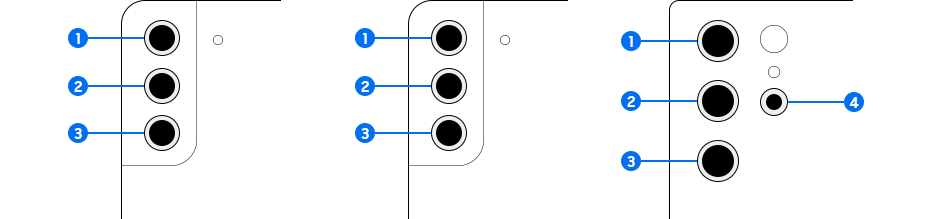
|
Camera |
Galaxy S22 |
Galaxy S22+ |
Galaxy S22 Ultra |
|---|---|---|---|
|
Frontal: amplia |
10 MP F2.2 FOV 80°, 1/3.24”, 1.22 µm |
10 MP F2.2 FOV 80°, 1/3.24”, 1.22 µm |
40 MP F2.2 [PDAF], FOV 80°, 1/2.8”, 0.7 µm |
|
① Posterior: ultraamplia |
12 MP F2.2 [FF], |
12 MP F2.2 [FF], |
12 MP F2.2 |
|
② Posterior: ángulo amplio |
50 MP F1.8 with Adaptive Pixel |
50 MP F1.8 with Adaptive Pixel |
108 MP F1.8 with Adaptive Pixel |
|
③ Posterior: teleobjetivo 1 |
10 MP F2.4 |
10 MP F2.4 |
10 MP F2.4 |
|
④ Posterior: teleobjetivo 2 |
- |
- |
10 MP F4.9 |
|
Posterior: zoom espacial |
3x Optical Zoom Super Resolution Zoom |
3x Optical Zoom Super Resolution Zoom |
3x, 10x Dual Optical Zoom Super Resolution Zoom |
Se actualizaron los iconos del lente para que muestren un número de aumento que transmita una información clara.
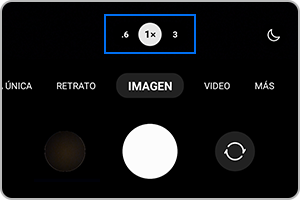
La barra y los accesos directos de Zoom también se rediseñaron para que indiquen el nivel de aumento con precisión. En el modo Pro, se optimizaron los iconos de la lente para que muestren el nombre de la lente.
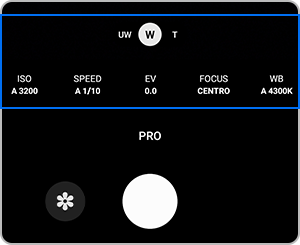
Para grabar un video rápido, los usuarios pueden usar la pulsación prolongada o hacer una toma rápida arrastrando el botón del obturador hasta el icono del candado. El icono del candado puede mostrarse dentro de un nivel de zoom específico.
- Modelos Galaxy S22, S22+: Nivel de zoom ~12x
- Modelo Galaxy S22 Ultra: Nivel de zoom ~20x
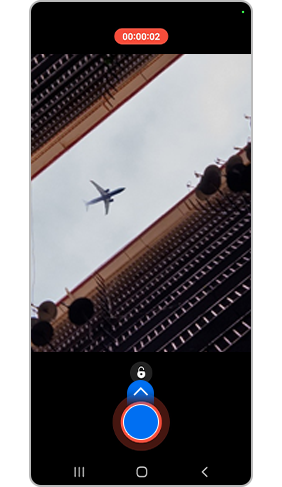
Se mejoraron el estilo del icono y Lighting UX para facilitar el uso y la comprensión. El estilo del icono de Efecto actualizado resalta el icono seleccionado y la barra de control de Iluminación solo se muestra cuando se toca el icono de iluminación.
Además, los objetos finos como los popotes, las tazas transparentes o los patrones repetidos se reconocen mejor con AI DEPTH MAP.
Todos los campos de la vista son compatibles cuando se toman fotos verticales en la noche. Toma fotos verticales nítidas y con mucha luz incluso cuando afuera está oscuro.
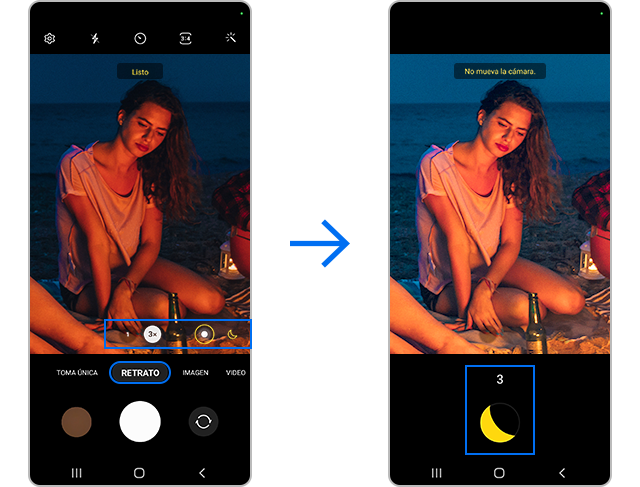
Desde la Galería, puedes realzar a la persona agregando un efecto de desenfoque al fondo a las fotos tomadas con el modo Foto.
Edita las fotos usando los diversos efectos de fondo disponibles en el modo Retrato y, a continuación, prueba cambiar la ubicación de la iluminación. Eso mejorará la foto.
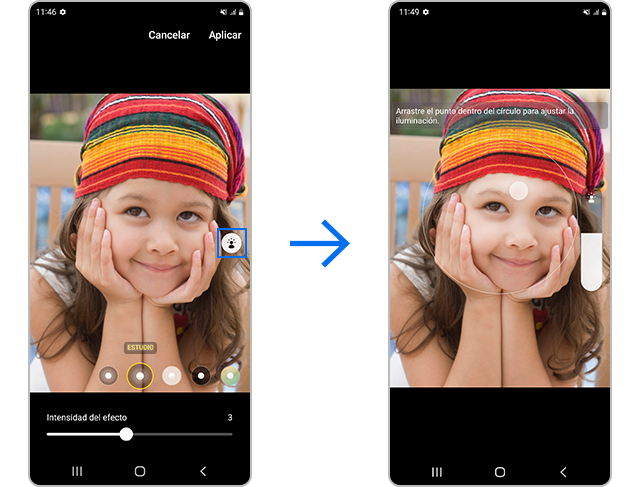
Con la serie Galaxy S22, los usuarios también pueden tomar fotos increíbles de su gato o su perro usando los efectos disponibles en el modo Retrato frontal o posterior.
Se mejoró el uso del modo Video vertical con la incorporación de ZOOM 3x y una función de estabilización de video.
- 3x ZOOM: Desde la aplicación Cámara, haz clic en el icono 3x ubicado sobre el botón del obturador.
- Estabilización de video: Desde la aplicación Cámara, toca el botón Configuración ubicado en la esquina superior izquierda de la pantalla y, luego, habilita Estabilización de video.
Con Director’s View, puedes grabar videos desde varios ángulos, grabando a la persona filmada y a la que está filmando al mismo tiempo. En comparación con modelos anteriores, se agregó una función antivibración para mejorar la reducción del desenfoque.
Opción de guardar
La nueva opción de guardar de Director’s View, agregada recientemente, permite que los usuarios guarden las grabaciones de las cámaras frontal y posterior como dos archivos de video diferentes o que los combinen en un solo archivo. Si la opción de guardar está configurada para guardar dos videos por separado, el usuario puede ver o editar los videos por separado.
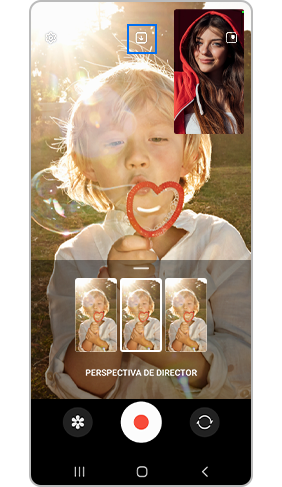
Control PIP (Imagen en imagen)
La función PIP (Imagen en imagen) es sumamente útil para ver dos pantallas a la vez. En Director’s View, puedes ver la alimentación en vivo de las cámaras frontal y posterior en simultáneo. El PIP es el video pequeño que se agrega dentro del video principal.
Los usuarios pueden ajustar el tamaño de pantalla del PIP, encenderlo o apagarlo durante el modo de grabación con vista PIP doble.
- Toca para mostrar las opciones de PIP
- Toca dos veces para agrandar el PIP
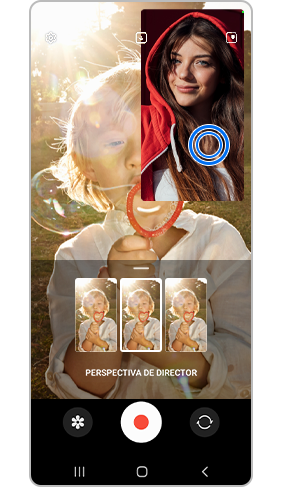
- Encender/apagar la pantalla PIP
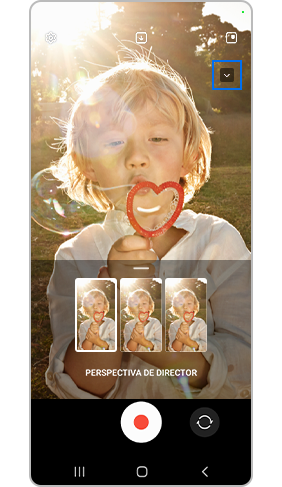
Nota: Es posible que las pantallas del dispositivo y los menús varíen en función del modelo del dispositivo y la versión del software.
Gracias por tus comentarios
Por favor, responde todas las preguntas.

























